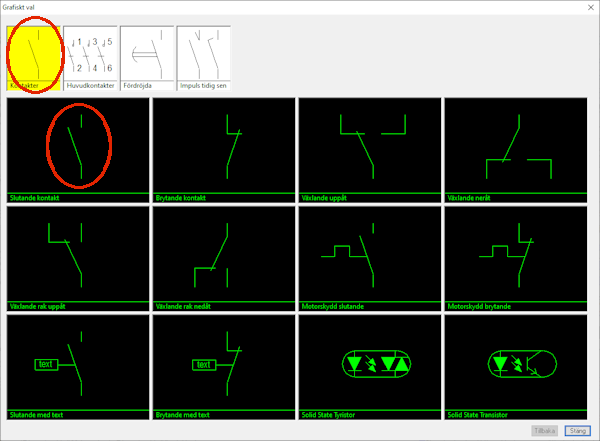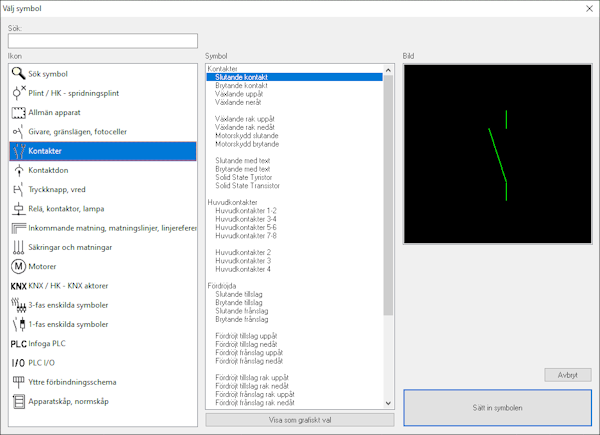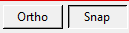|
Placera symbolerVälja en symbolDet finns flera olika sätt att välja symboler:
Ett exempel är en vanlig slutande kontakt på ikonen
Alternativt kan man välja Symboler -> Symboler i textform,
Olika symboler finns tillgängliga beroende på vilken meny som är vald. De grafiska menyerna visas genom att klicka på ikonerna i vänsterkanten, t.ex. just Placera symbolerNär du valt symbolen ska den placeras. Grundregeln är att det bara är att klicka där du vill ha symbolen. För att underlätta att placera symbolen på rätt plats finns lite olika låsfunktioner till din hjälp.
För att släppa på låsningen, håll ner Shift medan du placerar symbolen. Växla symbolMånga symboler tillåter snabbväxling mellan likartade symboler. Växlingen utförs med TAB-knappen. Programmet talar om på kommandoraden om TAB-växlingen är tillgänglig för vald symbol.
Snabbväxlingen gör att du inte behöver hämta nya symboler lika ofta. Några exempel:
Du kan också skriva in ett nummer för den symbol du vill växla till och trycka enter. Vill du att 1-fas automatgrupp ska placera sig på faslinje L3, så skriver du 3 och trycker på Enter på kommandoraden. Knapparna Ortho och SnapOm symboler placerar sig konstigt, kontrollera inställningarna av knapparna Ortho och Snap. Ortho bör vara av och Snap på.
Upprepa senaste symbolDet går bra att upprepa insättningen av en symbol på samma sätt som du kan upprepa ett kommando. När det är en symbol som kommer att upprepas ser kommandoraden ut så här:
Att upprepa insättningen av en symbol är användbart om du till exempel behöver byta sida. Avbryt då symbolinsättning, byt till rätt blad och upprepa sedan senaste symbolinsättning med vänster (eller höger) musknapp. | |||||||||||||||||||||||||||||||||||||||||||||||||||||||
|
Saknar du någon information på den här sidan? Skicka gärna ett mejl till support@pkdata.se. |

 . Den finns också i menyn Symboler -> Kontakter, kontaktdon eller i den grafiska menyn som visas med ikonen
. Den finns också i menyn Symboler -> Kontakter, kontaktdon eller i den grafiska menyn som visas med ikonen  .
.